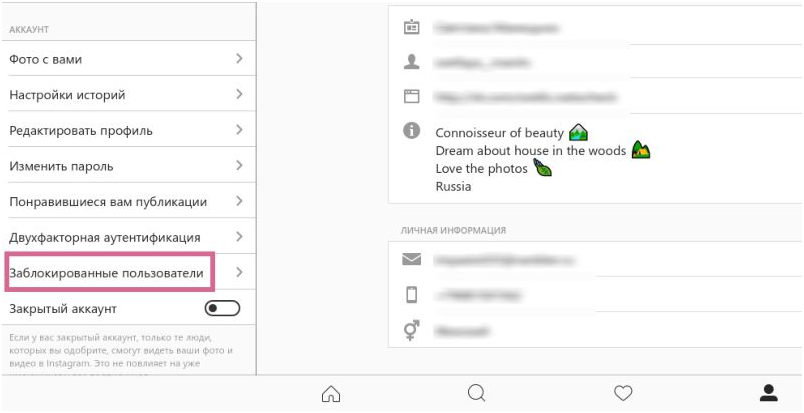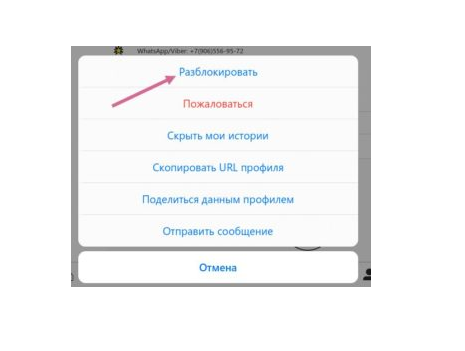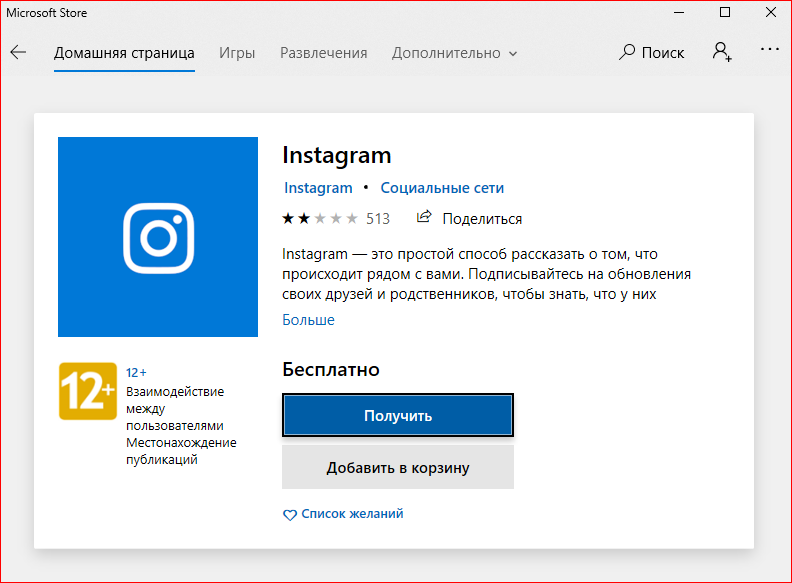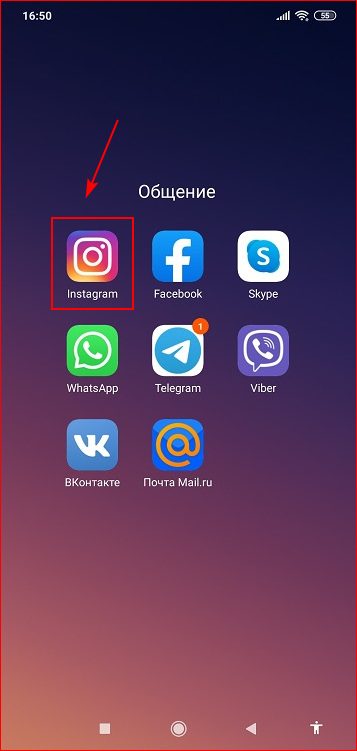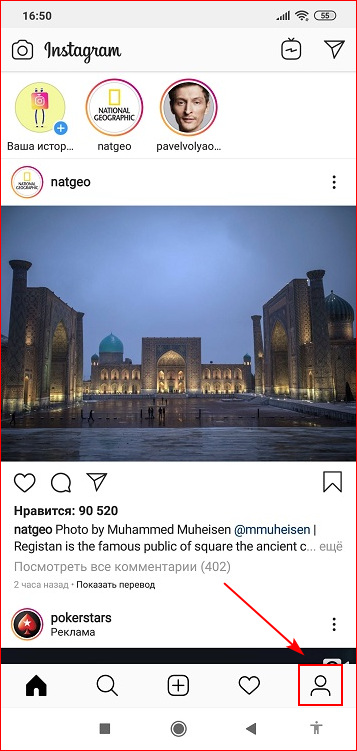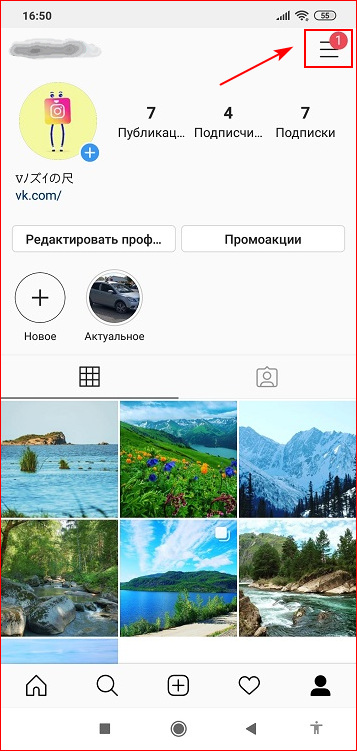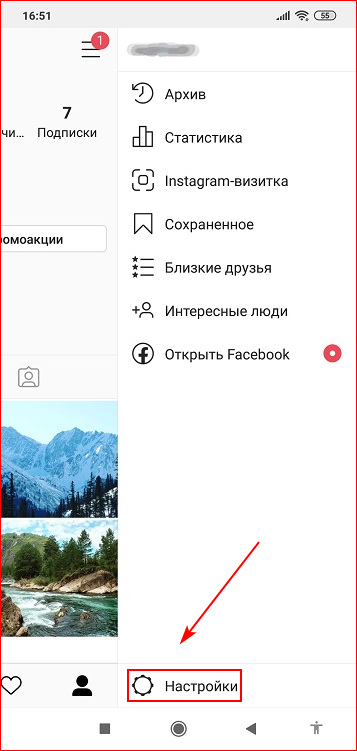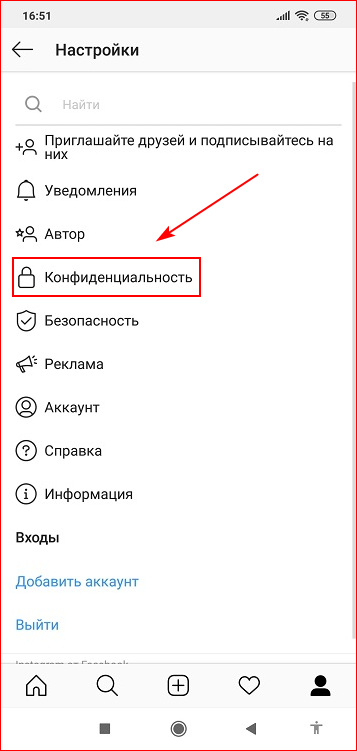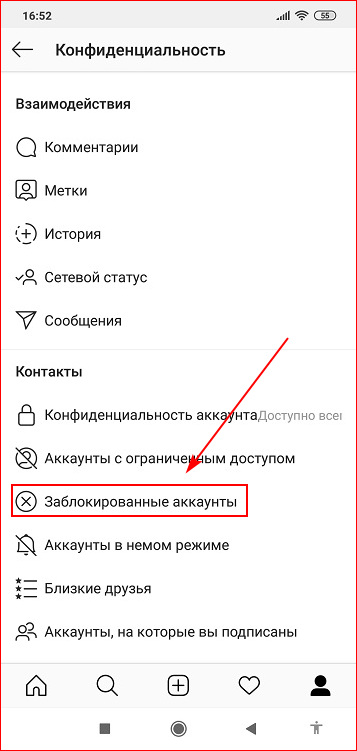Download Article
Download Article
This wikiHow will teach you how to easily view the list of accounts on Instagram you have blocked. It will also show you practical steps you can take to unblock those accounts.
-
1
Open the Instagram App. Click on the app on your phone apps’ menu. It is the colorful camera lens icon on your device.
-
2
Log in to Your Account. Sign in to your Instagram Account if the app does not log you in.
Advertisement
-
3
Navigate to Your Profile Page. At the top-right bottom of your feed is your Profile page. It is a circle icon. Click on it.
-
4
Tap on the Three Horizontal Lines. This is the menu button. A list of options will appear.
-
5
Click on Settings. At the top of the pop-up that appears after clicking the menu button in Settings. You can easily identify it by the gear icon that comes before its name.
-
6
Click On «Privacy.» Select the Privacy option from the pop-up list that appears when you tap on Settings.
-
7
Click «Blocked Accounts.» You will find the Blocked Account button with an X in a circle icon just before the words. Click on this button, and it will bring a list of accounts you have blocked.
Advertisement
-
1
Navigate to Settings. Open the Instagram app, go to your profile page, tap on the menu button, and click on Settings.
-
2
Tap On Privacy. You will find it among the menu list under Settings.
-
3
Click Blocked Accounts. Navigate to the Blocked Accounts button under Privacy. It will show you a list of Instagram Accounts blocked by you.
-
4
Tap the Account You Want to Unblock. This action will take you to the profile page of the account. Tap on the Unblock button to remove the account from your blocked list.
-
5
Repeat for other accounts you want to unblock.
Advertisement
-
1
Open Instagram. Type in the Instagram URL and click the go button on your web browser. It will take you directly to the Instagram website.
-
2
Sign in to Your Account. If you are not directed to your Instagram Feeds, you have to sign in by filling in your username and password. After inputting your log in details, click on the login button.
-
3
Navigate to the Search Box. The box is located in the middle of the screen — type in the name of the account you want to block. While typing, it shows you a list of name suggestions. Click on the account name that matches what you are looking for.
-
4
Tap the Unblock Button. Instagram will take you to the blocked account profile. After the account’s username is an ‘Unblock’ button in blue colors, tap on it to unblock the account. You can now view the person’s posts.
Advertisement
Ask a Question
200 characters left
Include your email address to get a message when this question is answered.
Submit
Advertisement
-
Only the App allows you to view the list of your blocked Instagram Accounts. On the desktop site, you have to individually search for the accounts to know if they are blocked or to unblock them.
Thanks for submitting a tip for review!
Advertisement
-
Instagram does not show you a list of actions that have blocked you.
-
If you use the desktop site to search for blocked accounts, it may show the account as unavailable. You have to use the mobile Instagram app to unblock the account.
Advertisement
About This Article
Thanks to all authors for creating a page that has been read 9,417 times.
Is this article up to date?
Иногда у пользователей возникает вопрос, как разблокировать человека в инстаграме? Забанили вы пользователя, а потом решили простить и вернуть ему возможность просматривать ваш аккаунт. Есть простейший способ сделать разблокировку, не пользуясь сторонними приложениями, а сделав все в один клик.
Сложнее будет тому, кто сам заблокирован. Руководство социальной сети делает все для того, чтобы сработанные ограничения работали и ограниченный пользователь не мог вернуться к полноценной работе. Чтобы пользователю обойти ограничения на себя, нужно изрядно потрудиться и поискать способы обхода. Однако программисты и разработчики предусмотрели почти все способы обхода блокировок и заложили эти способы в алгоритмах системы.
Но любая, даже на первый взгляд кажущаяся неуязвимой система, имеет свои недостатки. Поэтому найдя недостатки системы, заблокированный пользователь (если постарается) может вернуться к просмотру ограниченной для него страницы.
Способ разблокировки человека в инстаграм
Самостоятельная разблокировка человека — самый простой способ вернуть полноценную работу забаненного аккаунта. Вот инструкция:
- необходимо перейти на личную страницу заблокированного аккаунта;
- кликните на кнопку «настроек и параметров» (три точки в правом верхнем углу аккаунта);
- в всплывшем окне наживаем на кнопку «разблокировать» или «заблокировать», если нужно противоположное действие.
Единственная сложность, которая может возникнуть в процессе, это поиск нужного для разбана аккаунта. Для этого пролистывайте список своих подписчиков или подписок или воспользуйтесь поисковой строкой инстаграмма и введите туда логин.
После того, как вы нажали на «разблокировать» или «заблокировать», подтвердите выбранное действие.
Альтернативный способ
Есть еще один способ, при котором не нужно заходить в параметры. Если пользователь заблокирован и не может следить за вашим профилем, в его профиле это будет отображаться. Инструкция:
- зайдите в Instagram с мобильного приложения, авторизуйтесь;
- найдите заблокированного человека и перейдите на его страницу;
- в поле, где обычно отображается кнопка «подписаться» или «подписки», если подписка уже оформлена, будет синяя кнопка «разблокировать»;
- нажмите на неё;
- подтвердите выбранное действие, чтобы окончить разблокировку.
Для некоторых становится неудобно отслеживать список забаненных на странице пользователей, так как черного списка (как например, в «ВКонтакте») не существует. Поэтому придется воспользоваться поисковой строкой. Если не помните логин, поищите среди комментариев, лайков или в сообщениях в директе.
Как обойти блокировку?
Если ваша страница заблокирована у популярного блогера и вы не можете просматривать его страницу, то попробуйте договориться о разблокировке и выяснить причины. Если договориться не получается или он не отвечает, но вы очень хотите просматривать страницу блогера, то можете для этого зарегистрировать второй аккаунт и переключаться между ним и основным.
Также можете обойти блокировку, выйдя с аккаунта и не совершая повторной авторизации. Тогда содержимое страницы, на которой вы забанены, для вас откроется без возможности комментирования и расставления лайков.
Процесс разбана в компьютера
Авторизуйтесь на официальной странице инстаграмма, введя логин и пароль. Повторите процедуру, найдя аккаунт пользователя, который находится в бане. Нажмите на кнопку «разблокировать» на странице.
Выводы по статье
Часто в поддержку инстаграмма обращаются с вопросами, почему друг заблокирован, как совершить разблокировку. Здесь все действия аналогичны, нужно помнить только логин.
Фото: fscl01.fonpit.de
Подписывайтесь на telegram-канал Bfm74.ru,
чтобы не пропустить новости и аналитику от экспертов

В этой инструкции подробно о том, как заблокировать пользователя в Instagram*, найти заблокированного пользователя и разблокировать его, если он вдруг стал хорошим. Также может быть полезным: Как узнать, что тебя заблокировали в Instagram*.
- Как заблокировать пользователя Instagram*
- Видео инструкция
- Как найти заблокированного пользователя и разблокировать его
- Видео
Как заблокировать пользователя Instagram*
Чтобы заблокировать любого пользователя в Instagram* достаточно выполнить следующие шаги в вашем аккаунте:
- Перейти на страницу нужного пользователя любым способом: нажав по его имени, выбрав в списке подписок или используя поиск.
- Нажать по кнопке меню — три точки справа вверху. Выбрать пункт «Заблокировать».
- Подтвердить блокировку.
- В результате вы получите информацию о том, что пользователь заблокирован.
Что произойдет после блокировки пользователя: пользователь не сможет найти вас через поиск, вы пропадете из его списка подписок (если он подписан на вас), а если он каким-то образом все-таки попадет на вашу страницу под своим аккаунтом (например, по прямой ссылке через браузер), ему покажут, что такая страница отсутствует (также возможен вариант, когда показывают отсутствие публикаций на странице). Вы также не будете видеть постов этого пользователя.
Примечание: к сожалению, заблокировать пользователя Instagram*, который успел заблокировать вас раньше не получится — вы его просто не сможете найти для выполнения блокировки.
Видео инструкция
Как найти заблокированного пользователя Instagram* и разблокировать его
Для того, чтобы найти заблокированного пользователя вы можете использовать один из следующих двух способов: первый сработает в любом случае, второй — только если сам этот пользователь не заблокировал вас в ответ.
Первый метод найти заблокированного пользователя в Instagram* и разблокировать его состоит из следующих шагов:
- Нажмите по кнопке вашего профиля справа внизу, затем — по кнопке меню (три полосы вверху справа) и внизу выберите пункт «Настройки».
- В настройках перейдите в раздел «Конфиденциальность».
- Выберите пункт «Заблокированные аккаунты». Внимание: если вы не можете найти этот пункт, используйте поиск по настройкам, поле поиска находится вверху экрана.
- Разблокируйте пользователя, нажав кнопку «Разблокировать».
- Подтвердите разблокировку аккаунта пользователя Instagram*.
Второй метод почти аналогичен процессу блокировки:
- Перейдите на страницу поиска в Instagram*, введите имя пользователя.
- Откройте вкладку «Аккаунты», если он вас не блокировал в ответ — его можно будет найти (на вкладке «Лучшие» он отображаться не будет).
- Откройте профиль пользователя, нажмите по кнопке меню (три точки справа вверху) и выберите пункт «Разблокировать».
В результате пользователь будет разблокирован и снова сможет видеть ваши записи при условии, что у вас открытый профиль, иначе ему придется снова подписаться на вас.
Разблокировка пользователя — видео
Надеюсь, всё сработало так, как и должно было. Если остаются вопросы — задавайте в комментариях.
* Принадлежит Meta Platforms, признана экстремистской организацией, её деятельность запрещена в России
Делаем вашу страницу интересной и стимулируем подписчиков почаще заглядывать к вам на страницу или на сайт за покупками
Получи нашу книгу «Контент-маркетинг в социальных сетях: Как засесть в голову подписчиков и влюбить их в свой бренд».
Подпишись на рассылку и получи книгу в подарок!
Наверняка в ходе использования данной социальной сети у вас возникало желание кинуть кого-то в блок. Может это был навязчивый поклонник, надоедливый агент по распространению косметики, самый активный комментатор-спамер и так далее. Если же положение дел изменилось и вам нужно вернуть читателя, сегодняшний материал поможет в этом. Разберем, как можно разблокировать человека в Инстаграме, если пользователи-подписчики заблокировали его как чужой аккаунт в Инсте, узнаем, как убрать контакт из заблокированных с телефона и через компьютер, сразу восстановить, вернуть всех друзей из черного списка и обойти блокировку в Instagram.
- Что делать
- Как разблокировать пользователя в Инстаграме
- Как пользоваться функционалом с компьютера
- Приложение
- Через специальное приложение для системы Мак
- Снятие блокировки через Директ
- Не получается разблокировать аккаунт в Инстаграме
- Заключение
Что делать
Прежде чем разбирать механизм, давайте посмотрим, и что из себя представляет функция. Блок защищает ваши публикации и материалы от конкретного человека. Например, если вы не хотите, чтобы родители видели ваши фото с веселых вечеринок в соцсети: ограничьте им доступ.
Заблокированный аккаунт не может просматривать публикации и сторис, ставить лайки, отправлять сообщения и оставлять комментарии под постами. Когда пользователь хочет сделать одно из перечисленных действий, он получит уведомление о блокировке. Наложить блок можно двумя способами: через смартфон (через стандартное официальное приложение) и через компьютер (через сайт социальной сети).
Разберем, заблокировать человека со смартфона на базе Андроид или IOs:
- Прежде всего, открываем приложение и заходим в него. Если ранее вы не входили с гаджета, необходимо пройти авторизацию: ввести логин/номер телефона/адрес электронной почты.
- Теперь ищем аккаунт пользователя, которого в ближайшее время мы заблокируем. Сделать это можно, открыв список ваших подписчиков. Прокручивайте его до тех пор, пока не найдете нужный логин. Более простой способ — воспользоваться строкой поиска и ввести название. Если вы не помните имя профиля, начните вводить первые буквы. Система автоматически предложит варианты.
- В открывшемся профиле открываем меню функций, нажав значок «три точки», как это показано на рисунке.
Обратите внимание, что на устройствах, работающих на операционной системе Андроид, они располагаются вертикально. В меню выбираем «Заблокировать» и жмем на данный пункт.
- После этого появится еще одно всплывающее окно для подтверждения выбранного действия. В нем опять же выбираем «Заблокировать». Теперь пользователь в блоке и не имеет доступа к публикуемому вами контенту.
Чтобы заблокировать кого-либо через социальную сеть, выполните похожие действия:
- Открываем сайт и авторизуемся.
- Ищем аккаунт, который нужно заблокировать.
- Теперь ищем кнопку «No3 точки» рядом с «Подписаться».
- В открывшемся меню выбираем «Заблокировать», как это показано на рисунке.
Как разблокировать пользователя в Инстаграме
Сделать это можно через приложение или сайт социальной сети. Сначала разберем первый вариант:
- Открываем соцсеть и попадаем на ее домашнюю страницу. Если вы выходите в приложение впервые через данное устройство, необходимо авторизоваться: ввести зарегистрированный логин и пароль.
- Для этого жмем на собственный профиль, нажав на эмблему человека, которая находится в правом углу снизу. Если у вас несколько аккаунтов и вы используете их одновременно, в нижнем левом углу отображается главное фото.
- Теперь открываем настройки, нажав соответствующий раздел, как это показано на рисунке.
Некоторые версии операционной системы Андроид отображают настройки в виде трех точек, расположенных вертикально.
- Перед вами появится новое окно — это меню, где представлены различные функции. Нас интересует раздел «Заблокированные пользователи», нажимаем на него.
- Перед вами откроется перечень. Выбираем профиль того человека, которого вы решили разблокировать, и открываем его.
- Теперь жмем на «3 точки», расположенные вертикально или горизонтально.
- В открывшемся меню выбираем «Разблокировать». После этого появится второе окно — запрос подтверждения действия. Здесь жмем «Да».
Как пользоваться функционалом с компьютера
Как правило, владельцы бизнес-аккаунтов занимаются их продвижением и ведением именно с ПК, что намного удобнее. Есть 2 способа.
Приложение
Сначала скачиваем в Microsoft Store и устанавливаем «Виндовс». Microsoft Store стандартно есть в любом компьютере, также его можно открыть и просмотреть через браузер. После установки запускаем Windows, проходим процедуру авторизации и открываем собственный профиль, воспользовавшись значком человека в нижнем правом углу. Выбираем раздел «Редактировать» или «Настройки». В меню кликаем на «Заблокированных пользователей», как это показано на рисунке:
В списке выбираем нужного человека и переходим в его профиль. Открываем меню нажав «3 точки». В новом окне жмем на раздел «Разблокировать».
Через специальное приложение для системы Мак
Здесь понадобится установка«Grids for Instagram», который устанавливается через Mac App Store. Обращаем внимание, что софт является платным, как и многие продукты для гаджетов компании Apple.
Открываем сам сайт. Здесь мы видим домашнюю страницу социальной сети. Опять же, если ранее вы не заходили в соцсеть через сайт, нужно будет авторизоваться. Для этого вводим логин/номер мобильного/электронную почту и пароль. Далее ищем профиль пользователя, который вы ранее заблокировали с помощью значка лупы. Ее можно найти в центре экрана.
В строку поиска вводим логин нужного человека и переходим в его профиль. Далее, по уже знакомому механизму, жмем на «3 точки» и выбираем пункт «Разблокировать». Во втором всплывающем меню — «Да». Теперь обновляем страницу. Блок снят.
Снятие блокировки через Директ
В последние несколько месяцев участились случаи, когда пользователи не могут найти других людей через строку поиска или же через оставленные ими ранее кометы. В данном случае единственным способом решить вопрос является Директ.
Открываем приложение, далее раздел личных сообщений. Жмем значок плюса, чтобы открыть новый диалог. Перед вами откроется поле «Кому», где нужно ввести имя пользователя, а затем нажать «Далее». Переходим в профиль человека, а дальнейшие действия вы уже знаете.
Не получается разблокировать аккаунт в Инстаграме
Нередко возникают определенные трудности при попытках. Чаще всего не удается найти нужный профиль. Если даже использование Директа не дало желаемого результата, значит, аккаунт был удален: либо самим пользователем, либо администрацией соцсети. Снять блокировку в данной ситуации получится только после того, как профиль будет восстановлен.
Заключение
Мы подробно рассмотрели, как разблокировать друг друга в Инстаграме. Надеемся, материал будет вам полезен и больше не возникнет проблем с блокировкой/ее снятием. Но не забывайте о безопасности собственного аккаунта и сообщайте всех подозрительных пользователях администрации.
Одной из важных особенностей Инсты является взаимодействие с другими подписчиками. С ними можно общаться, обмениваться публикациями, ставить лайки под фотографиями и комментарии, но что делать, если определенный человек стал надоедать и вы не хотите, чтобы он видел ваши посты на странице? Для таких целей реализована функция блокировки, после которой пользователь будет добавлен в черный список. Расскажем, как ограничить доступ для нежелательных лиц к вашему паблику и где найти заблокированного пользователя в Инстаграм.
Для чего нужна блокировка пользователей
Ежедневно миллионы пользователей со всего света авторизуются в социальной сети. С каждым из них можете взаимодействовать, обмениваться сообщениями в личном чате, просматривать чужие публикации и оставлять лайки или комментарии под постом.
По умолчанию страница каждого зарегистрированного контакта является публичной, это значит, что все записи находятся в открытом доступе. Некоторые пользователи могут вести себя неадекватно или проявлять агрессию по отношению к вам, в таком случае, можете заблокировать любого подписчика по своему усмотрению.
Что от этого изменится? При помощи данной функции ограничиваете доступ нежелательным лицам к вашей персональной странице и публикациям. После осуществления блокировки, выбранный субъект не сможет перейти на ваш профиль и даже написать личное сообщение в чате. Рассмотрим, в каких случаях и для чего применяется эта услуга в Инстаграм:
- Неизвестный пользователь периодически шлет вам рекламные сообщения, пытается пробиться в подписчики. Блокировка – это действенное средство против спамеров.
- Определенный человек стал вести себя неадекватно, оскорблять вашу личность, писать негативные комментарии и сообщения в чате.
- Что касается бизнес-аккаунтов, которые ведут коммерческую деятельность на портале, то таким образом, они могут отсеивать конкурентов, которые пытаются выманить ваших клиентов.
С каждым может сложиться такая ситуация, когда единственный метод воздействия на надоевшего и не понимающего подписчика – это бан. Направить в черный список можете самостоятельно, без обращения в службу технической поддержки. В любой момент можете отменить свое решение и вернуть доступ подписчику к своей странице, только после этого он увидит ваши публикации.
Где находятся заблокированные пользователи
Если определенный подписчик стал вам надоедать, негативно относится к вашему творчестве или распространяет рекламу, отправьте его в черный список, где он будет находиться, пока вы не измените своего решения.
Рассмотрим, как посмотреть черный список в Инстаграме с телефона:
- Запустите на мобильном устройстве официальный клиент соцсети.
- Пропишите личные сведения – пароль и логин от учетной записи.
- На нижней панели кликните на кнопку в виде силуэта человека.
- После этого перейдете в персональный кабинет.
- На верхней части рабочего пространства нажмите на значок в виде трех горизонтальных линий, появится дополнительное окно с правой стороны.
- В самом низу найдите и откройте вкладку настроек системы, иконка в виде шестеренки.
- Перед вами появится список параметров, выберите пункт конфиденциальности данных.
- На следующей странице увидите раздел «Заблокированные аккаунты».
- Нажав на него, перед вами откроется перечень все пользователей, которых ограничили в доступе.
Список будет пуст, если вы еще не применяли данную функцию. Следует учитывать, что порядок действий был описан для смартфонов с операционной системой Андроид.
На всех остальных платформах принцип действия аналогичный, отличаться могут лишь элементы управления и интерфейс.
Добавить пользователя Инстаграм в черный список
Теперь перейдем к действиям. Можете заблокировать доступ к персональной странице и публикациям для любого пользователя, причем он не обязательно должен быть вашим подписчиком или подписаны на него. Алгоритм блокировки максимально просто и состоит из нескольких шагов. Ниже рассмотрим, как это сделать на мобильном устройстве или через компьютер.
С телефона
Распространенный способ использования социальной сети Инстаграм – это официальный клиент для мобильных устройств. Приложение полностью совместимо со всеми современными смартфонами и разными операционными системами. Чтобы заблокировать нежелательное лицо потребуется:
- Открыть утилиту на сотовом телефоне и выполнить вход на свой профиль в сети, указав логин и пароль.
- Перейти на профиль нужного подписчика, которого вы желаете забанить.
- Найти кнопку в виде трех точек и нажать на нее.
- Появится дополнительное меню, в нем нужно выбрать пункт «Заблокировать».
- Подтвердить свои действия.
После этого пользователь будет направлен в черный список и вы блокируете доступ на вашу страницу к новостям и персональным сведениям.
С компьютера
Часть пользователей привыкли работать в социальной сети на персональном компьютере или ноутбуке. Следует учитывать, что на ПК сервис Инстаграм доступен в нескольких вариациях:
Веб-версия. Достаточно иметь любой браузер для авторизации и наличие постоянного доступа в интернет. Данный метод имеет значительные ограничения по сравнению с мобильным приложением. Здесь не сможете открыть черный список, но добавить в него аккаунт получится. Для этого:
- запустите на ПК браузер и перейдите на официальный ресурс социальной сети;
- выполните авторизацию в системе под своей учетной записью;
- после этого перейдите на страницу нужного подписчика и кликните на кнопку в виде трех точек на верхней части рабочего пространства;
- в появившемся меню укажите на блокировку пользователя.
Для владельцев операционной системы Windows 10 разработчики выпустили официальный клиент Инстаграм, который можно скачать в магазине Microsoft. Порядок ограничения прав нежелательного лица выглядит следующим образом:
- скачайте и установите утилиту на свой компьютер;
- в главном меню пропишите персональные сведения для входа в профиль;
- найдите в социальной сети пользователя, которого планируете забанить;
- на верхней части его страницы нажмите на значок в виде трех точек, чтобы открыть дополнительное меню;
- выберите пункт отправления в черный список.
Если же ваша операционная система гораздо ниже, чем Windows 10, воспользуйтесь эмуляторами Андроид или сторонними сервисами и расширениями на браузер.
Как удалить пользователя из черного списка
Если перестали злиться на пользователя или он вновь заслужил ваше доверие, то его можно вернуть в любой момент из черного списка, после чего для него откроется доступ к вашей персональной странице и постам. Принцип действия максимально прост:
- Выполните вход в свою учетную запись, указав логин и пароль в мобильном приложении.
- Оказавшись на новостной ленте, перейдите в личный кабинет.
- Кликните на кнопку в виде трех линий, что расположена на верхней панели экрана.
- В появившемся меню откройте раздел настроек – значок шестеренки.
- В списке параметров наведите на пункт «Конфиденциальность сведений».
- Зайдите во вкладку с заблокированными профилями и нажмите на нужного пользователя.
- Вы окажетесь на его странице, здесь расположена кнопка «Разблокировать».
- После нажатия, подписчик вновь сможет общаться с вами и взаимодействовать.
Можно поступить гораздо проще – просто перейдите на аккаунт забаненного человека и нажмите на кнопку снятия ограничения. Таким образом, вам не придется заходить в черный список.
Подобный алгоритм подойдет не только для мобильных устройств, но и для персонального компьютера с официальным клиентом Инстаграм.
Как понять, что вас внесли в черный список Инстаграм
Следует учитывать, что в случае добавления вашего аккаунта в черный список со стороны другого пользователя, вы не узнаете об этом и не получите соответствующего уведомления. Определить, что вашу страницу ограничили в доступе, можно лишь случайно. В случае блокировки, не увидите персональных сведений и публикаций заблокировавшего вас человека, более того не сможете написать ему сообщения.
В статье рассмотрели, как найти черный список в Инстаграм и, как заблокировать или снять ограничения с пользователя. Подобные советы будут полезны каждому активному любителю социальной сети, ведь в процессе взаимодействия можно запросто наткнуться на спамеров или неадекватных людей, которые будут критично относится к вашему творчеству.

















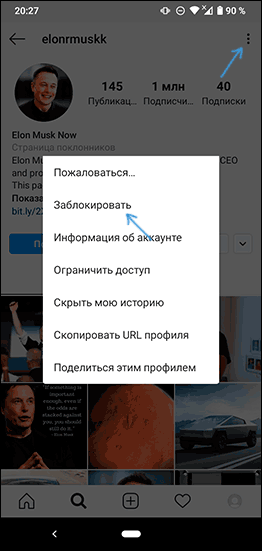
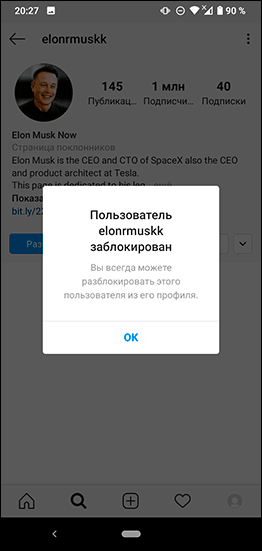
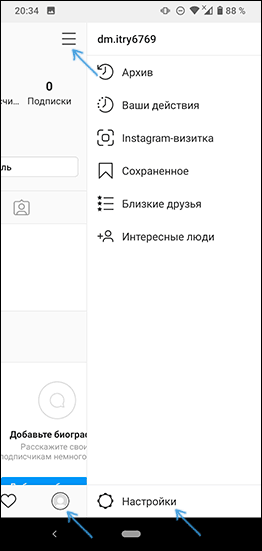
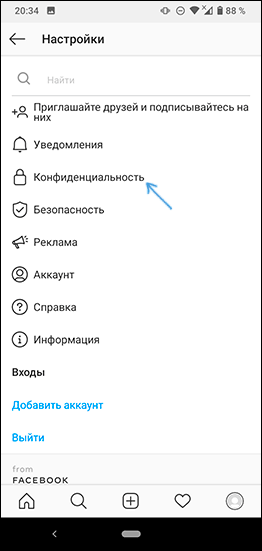
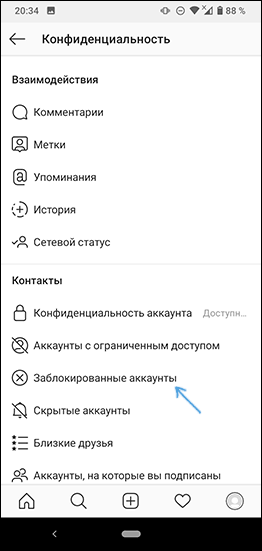
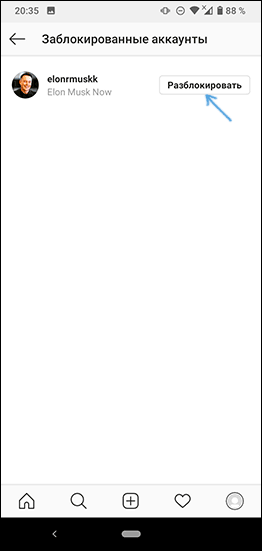
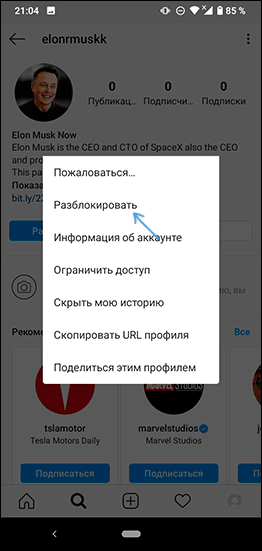


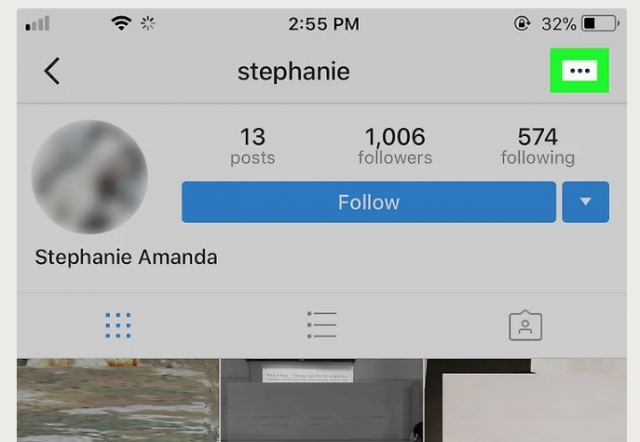 Обратите внимание, что на устройствах, работающих на операционной системе Андроид, они располагаются вертикально. В меню выбираем «Заблокировать» и жмем на данный пункт.
Обратите внимание, что на устройствах, работающих на операционной системе Андроид, они располагаются вертикально. В меню выбираем «Заблокировать» и жмем на данный пункт.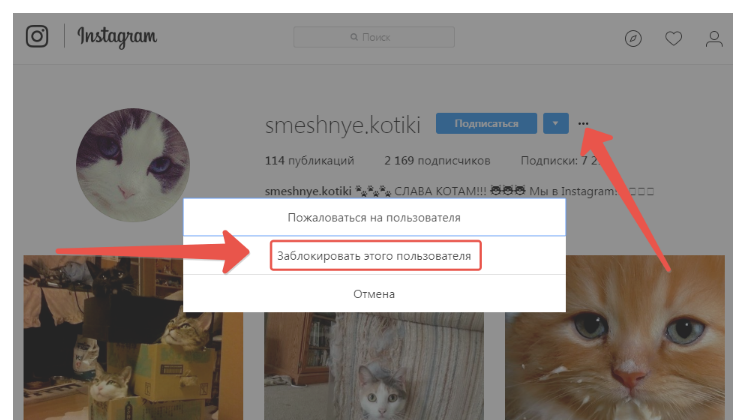
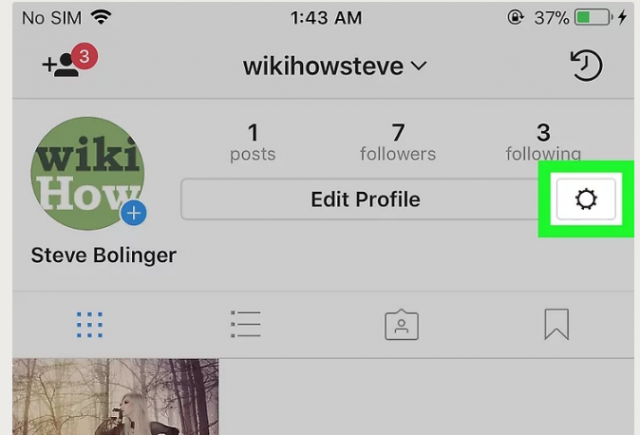 Некоторые версии операционной системы Андроид отображают настройки в виде трех точек, расположенных вертикально.
Некоторые версии операционной системы Андроид отображают настройки в виде трех точек, расположенных вертикально.